CAD如何使构造线偏移?
返回CAD如何使构造线偏移?
CAD是目前比较专业的绘图软件之一,拥有非常强大的功能可供使用,让用户能够绘制出精确的图纸作品。在图形绘制时,经常需要我们用到构造线。那么小伙伴们知道如果我们要对构造线进行偏移该如何操作呢?今天小编要给大家分享的是CAD构造线偏移的使用方法,感兴趣的小伙伴一起来看看吧。
1.首先打开CAD绘图软件,任意绘制两条直线,再点击左侧工具栏的构造线工具;或者直接在命令行输入XLINE命令,点击回车执行,如图所示。
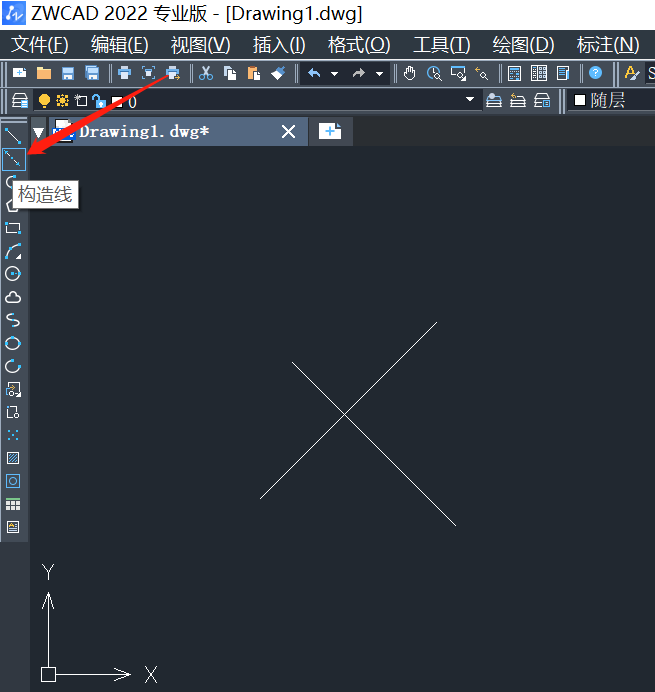
2.根据命令行提示,选择“偏移(O)”选项,直接输入“O”,点击回车。再根据命令行提示指定偏移距离,输入要偏移的距离“200”,点击回车指定,如图所示。
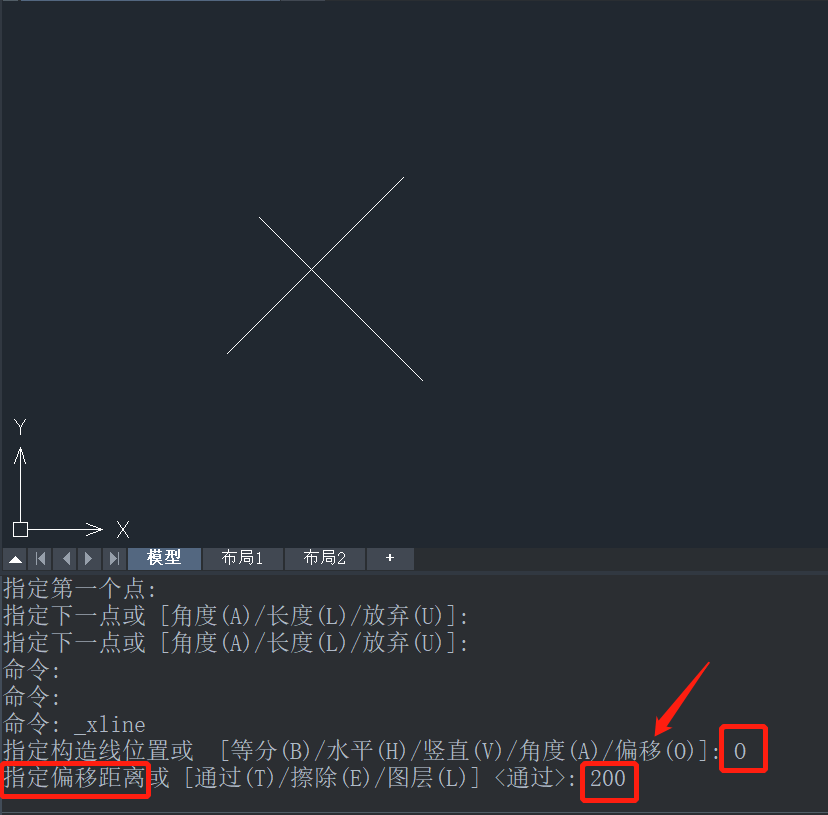
3.根据命令行提示选取偏移线,点击选择直线,也就是要偏移的参照直线,如图所示。
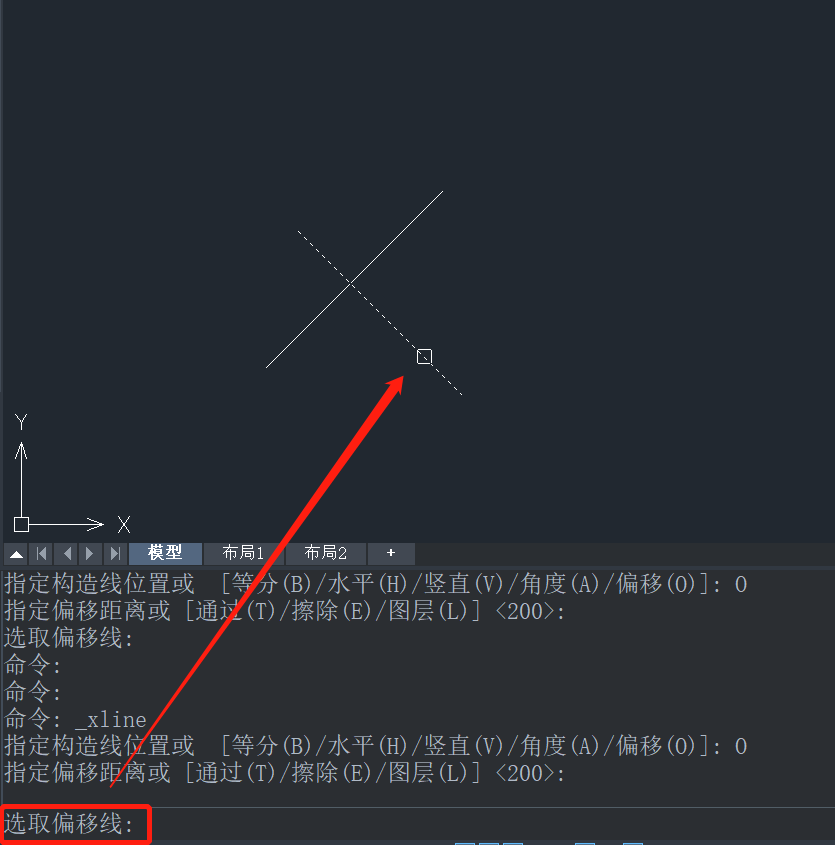
4.然后指定向哪侧偏移,可以选择直线两侧的任意一侧,如图所示。
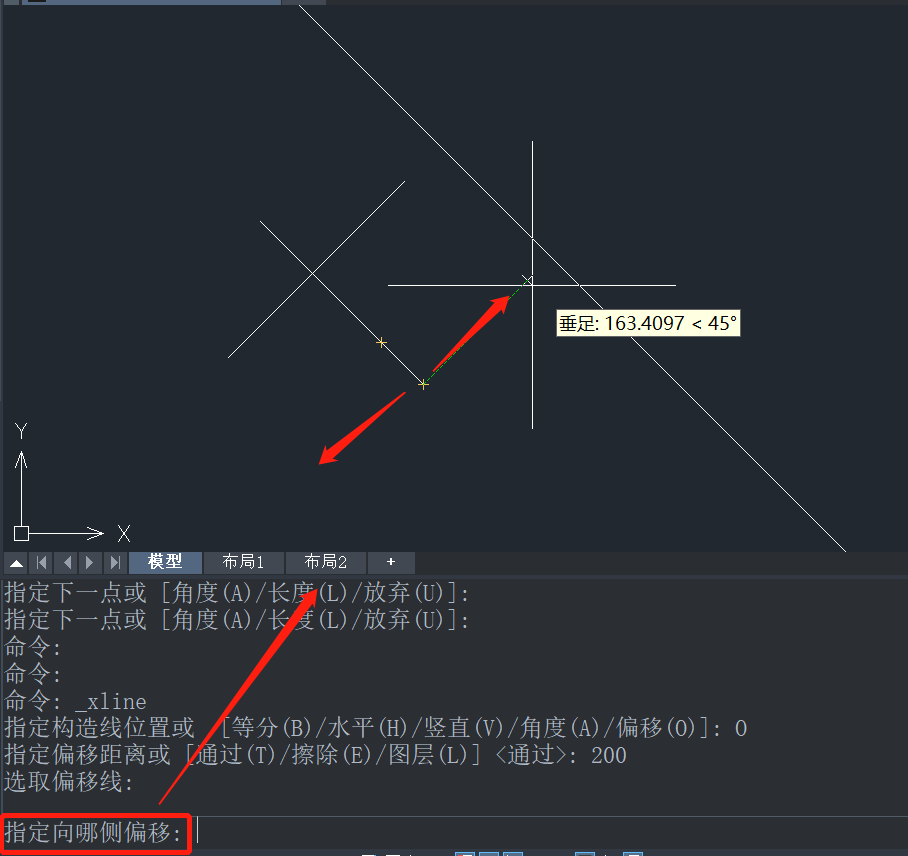
5.另外一条直线可以继续同样的操作,最后完成效果图如下。
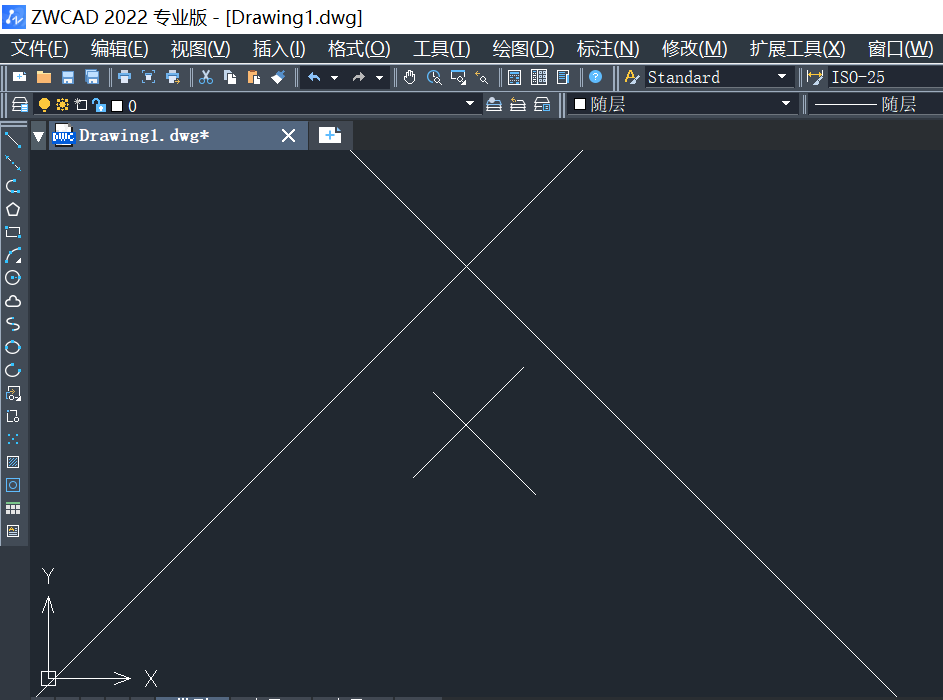
以上就是关于使用CAD构造线偏移操作方法的全部内容分享,是不是很简单呢?希望能够帮到大家,感谢阅读。更多CAD资讯敬请关注40001百老汇CAD官网,小编将持续更新推送,丰富教程内容不要错过哦。
推荐阅读:CAD
推荐阅读:CAD中如何绘制衣柜?



























